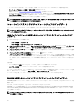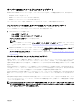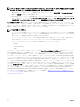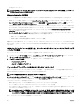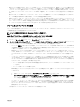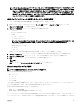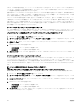Users Guide
れます。この処理の進行状況を、サーバーコンソールで表示することができます。サーバー上にアップデートの必要がある
コンポーネントまたはデバイスが複数ある場合、すべてのアップデートを 1 つの操作に統合してスケジュールすることによ
り、再起動の必要回数を最小限に減らすことができます。
操作が別のセッションまたはコンテキストを介したスケジュールのために操作が送信されている最中に、別の操作が試行さ
れることがあります。この場合、その状況と、その操作を送信できないことを示す確認メッセージが表示されます。この操
作は、処理中の操作が完了するのを待ってから、再度送信してください。
スケジュールのために操作を送信した後は、他のページに移動しないでください。他のページに移動しようとすると、ペー
ジ移動をキャンセルするための確認のメッセージが表示されます。キャンセルしない場合は、操作が中断されます。操作の
中断(特にアップデート操作中の中断)は、ファームウェアイメージファイルのアップロードが正しく完了せずに終了する
原因となる可能性があります。スケジュールのために操作を送信した後は、その操作のスケジュールが正常に行われたこと
を示す確認メッセージを承認するようにしてください。
サーバーコンポーネントファームウェアの再インストール
1 つ、または複数のサーバー全体で、選択されたコンポーネントまたはデバイス用の現在インストールされているファームウ
ェアのファームウェアイメージを再インストールできます。ファームウェアイメージは、Lifecycle Controller 内にあります。
ウェブインタフェースを使用したサーバーコンポーネントファームウェアの再インストール
サーバーコンポーネントファームウェアを再インストールするには、次の手順を実行します。
1. 左ペインで、サーバー概要 → アップデート をクリックします。
2. サーバーコンポーネントアップデート ページの アップデートタイプの選択 セクションで、適切なタイプをクリックしま
す。
3. 現在のバージョン 列で、ファームウェアを再インストールするコンポーネントまたはデバイスのオプションを選択しま
す。
4. 次のオプションのいずれかを選択します。
• 今すぐ再起動 - サーバーをただちに再起動します。
• 次の起動時 - サーバーを後ほど手動で再起動します。
5. 再インストール をクリックします。選択されたコンポーネントまたはデバイスのファームウェアバージョンが再インス
トールされます。
サーバーコンポーネントファームウェアのロールバック
1 つまたは複数のサーバー上の、選択されたコンポーネントまたはデバイスに以前インストールされたファームウェアの、フ
ァームウェアイメージをインストールすることができます。ファームウェアイメージは、ロールバック 操作のために
Lifecycle Controller 内で使用可能です。これら機能の可用性は、Lifecycle Controller のバージョン互換性ロジックによって異な
ります。Lifecycle Controller はまた、以前のバージョンのアップデートが Lifecycle Controller によって行われたものとみなし
ます。
メモ: この機能を使用するには、Enterprise ライセンスが必要です。
CMC ウェブインタフェースを使用したサーバーコンポーネントファームウェアのロールバック
サーバーコンポーネントファームウェアバージョンを以前のバージョンにロールバックするには、次の手順を実行します。
1. 左ペインで、サーバー概要→ アップデート をクリックします。
2. サーバーコンポーネントアップデート ページの アップデートタイプの選択 セクションで、適切なタイプをクリックしま
す。
3. ロールバックバージョン 列で、ファームウェアをロールバックするコンポーネントまたはデバイスのオプションを選択
します。
4. 次のオプションのいずれかを選択します。
• 今すぐ再起動 - サーバーをただちに再起動します。
• 次の起動時 - サーバーを後ほど手動で再起動します。
5. ロールバック をクリックします。以前インストールされたファームウェアのバージョンが、選択されたコンポーネント
またはデバイスに再インストールされます。
50